Explication de l'outil de capteur SOLIDWORKS
Le SOLIDWORKSL'outil Capteur permet de définir des paramètres dans un modèle ou un assemblage, qui peuvent ensuite être surveillés par SOLIDWORKS au fur et à mesure du développement de votre conception. Si une modification de conception entraîne un écart par rapport aux limites spécifiées, le logiciel vous alerte et vous permet de prendre les mesures appropriées.
Le dossier des capteurs se trouve normalement dans l'arborescence du gestionnaire de fonctionnalités.
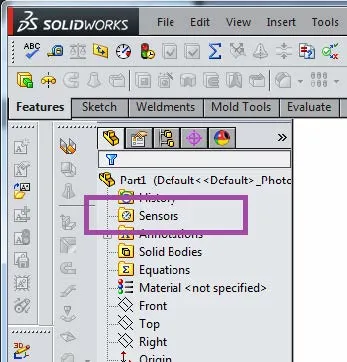
Si vous ne l'avez pas, vous pouvez le configurer pour qu'il s'affiche dans les options de votre système. (voir ci-dessous)
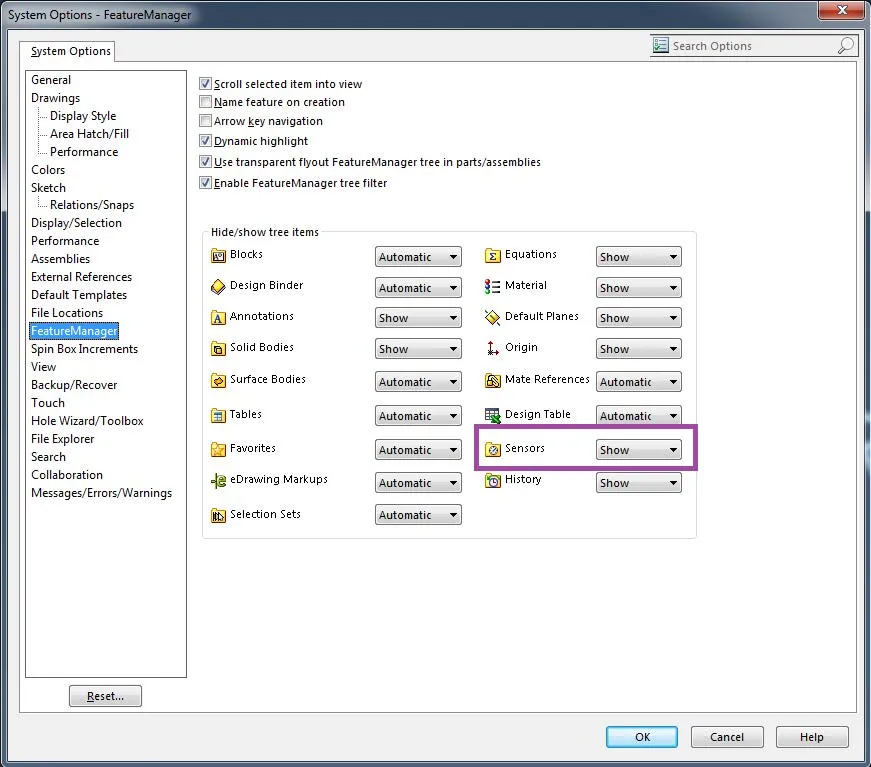
Pour démontrer un capteur, nous allons examiner un exemple rapide de modèle.
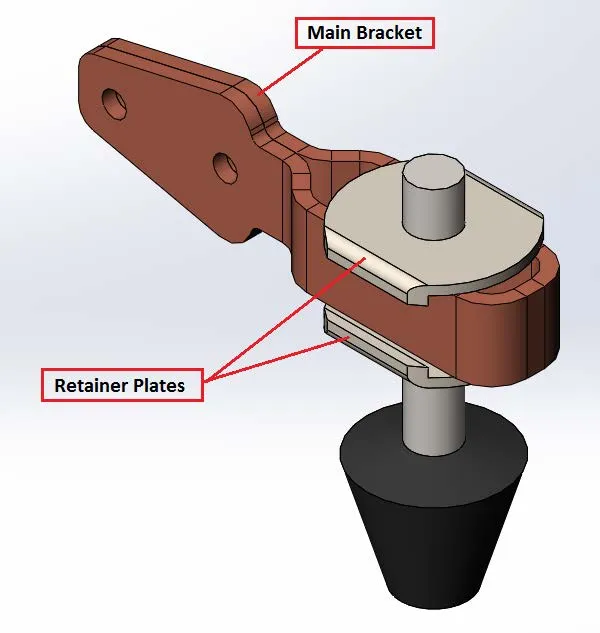
Dans cette conception, on veut surveiller le jeu entre la face extérieure du support principal et la face intérieure des plaques de retenue pour s'assurer que le produit puisse toujours être facilement assemblé.
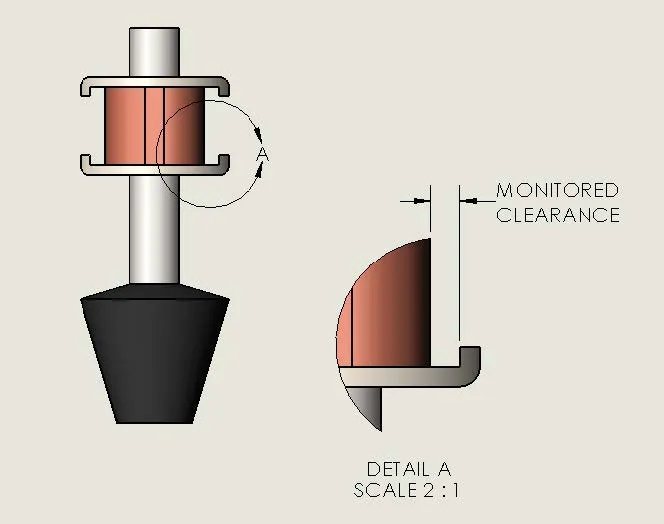
Nous utiliserons un capteur pour surveiller la quantité de jeu dans cette zone. Pour ce faire, on doit d'abord ajouter une dimension de référence. Cette dimension est celle à laquelle le capteur fera référence.
Pour ajouter une cote de référence, sélectionnez l’outil de cote intelligente dans la barre d’outils d’esquisse (vous n’avez pas besoin d’être dans une esquisse).
Ajoutez la dimension de référence entre la face extérieure du support principal et la face intérieure de la plaque de retenue (la dimension doit être affichée en gris, la désignant comme référence).
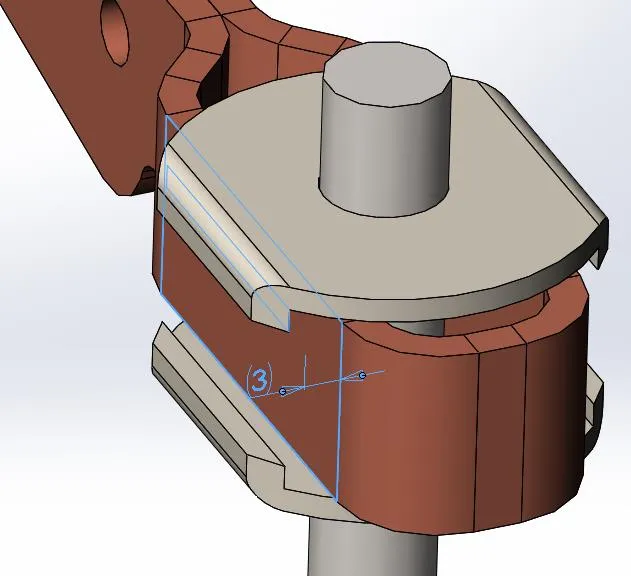
Pour ajouter un nouveau capteur, faites un clic droit sur le dossier du capteur dans l’arborescence et sélectionnez « Ajouter un capteur » dans le menu.
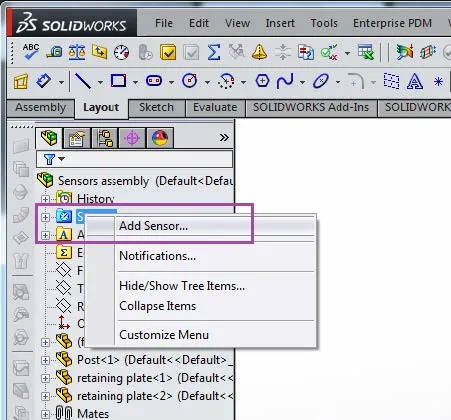
Le gestionnaire de propriétés du capteur s'ouvre (comme illustré ci-dessous). Nous allons maintenant examiner les paramètres définis pour le type de capteur, les propriétés et l'alerte.
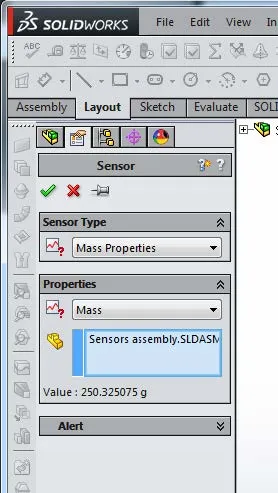
Type de capteur
Plusieurs types de capteurs sont disponibles, notamment les données de simulation, les propriétés de masse, les dimensions et les mesures. Une description de chaque type de capteur est présentée ci-dessous. (Extrait de l'aide SOLIDWORKS) Pour cet exemple, nous allons choisir la dimension dans la liste des types de capteurs.
Les types de capteurs incluent :
Propriétés de masse - Surveille les propriétés telles que la masse, le volume et la surface.
Dimension - Surveille les dimensions que vous sélectionnez.
Détection d'interférences - (Disponible uniquement dans les assemblages.) Surveille l'assemblage pour détecter les interférences entre les composants que vous sélectionnez.
Proximité – (Disponible uniquement dans les assemblages). Surveille l'assemblage pour détecter les interférences entre une ligne définie et les composants sélectionnés. Par exemple, utilisez des capteurs de proximité pour modéliser des détecteurs de position laser.
Données de simulation - (Disponibles dans les pièces et les assemblages, pour utilisation dans SOLIDWORKS Simulation.) Surveillez : Données de simulation telles que les contraintes, les forces des connecteurs et les facteurs de sécurité sur des régions particulières du modèle Résultats des études transitoires de simulation (études non linéaires, dynamiques et de test de chute)
Propriété
Il existe une grande variété de propriétés disponibles. Chaque type de capteur possède des propriétés spécifiques (les options sont nombreuses ; prenez le temps de les examiner attentivement). Dans notre exemple, on va utiliser un capteur de dimension. Pour cette propriété, il suffit de sélectionner la dimension de référence ajoutée précédemment. La valeur de la dimension sélectionnée s'affiche.
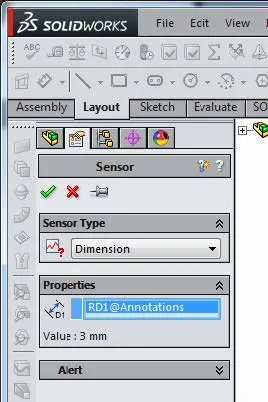
Alerte
Si nous voulons que SOLIDWORKS nous informe de tout changement apporté à la cote surveillée, nous devons cocher la case « Alerte ». Nous pouvons ainsi choisir quand être avisés de toute modification. Dans cet exemple, nous voulons être avertis si la valeur de notre cote de référence est inférieure à 1,5 mm ou supérieure à 3,0 mm (voir les paramètres dans l'image ci-dessous).
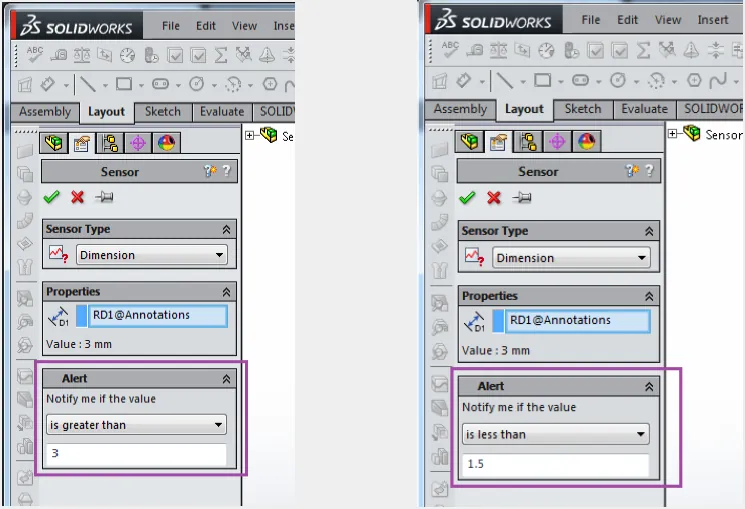
Une fois tous les paramètres définis, fermez le gestionnaire de propriétés du capteur à l'aide de la coche verte et poursuivez la conception. Notez que le dossier des capteurs dans l'arborescence des fonctions contient les capteurs de dimension que nous venons de configurer.
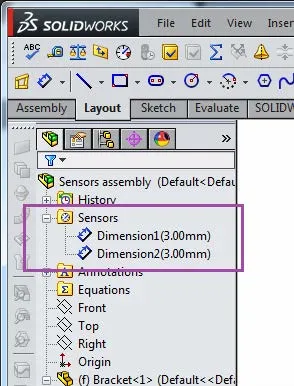
J'ouvre la partie Plaque de retenue et modifie l'évidement de 26 mm à 22,5 mm ; je quitte l'esquisse et mets à jour le modèle.
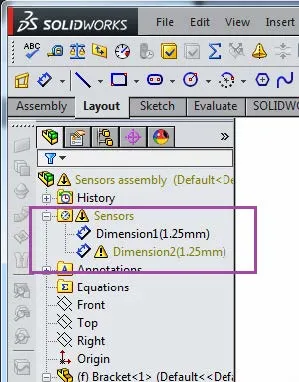
De retour à l'assemblage, je constate les effets de la modification de la plaque de retenue. Vous remarquerez qu'une erreur apparaît maintenant dans l'arborescence des fonctions.
Le capteur a été déclenché en raison de la modification de conception apportée à la plaque de retenue, ce qui a entraîné un avertissement dans l'arborescence des fonctions auquel je peux maintenant réagir. Des modifications pertinentes peuvent ensuite être apportées pour s'assurer que la conception est conforme aux valeurs du capteur.
Comme vous pouvez le constater avec ce processus, l'utilisation de capteurs peut aider à intégrer directement les critères de conception dans la conception des pièces et des assemblages et vous donne la possibilité d'être averti lorsque les contraintes sont hors des tolérances demandées spécifiées.
J'espère que ces trucs et astuces vous aideront à utiliser l'outil Capteur SOLIDWORKS dans votre conception.
Plus de conseils et astuces SOLIDWORKS
Tutoriel sur la fonctionnalité de combinaison SOLIDWORKS
Travailler avec des vues éclatées dans SOLIDWORKS
Insertion de cotes de modèle dans un dessin SOLIDWORKS
Mise à l'échelle d'une pièce dans SOLIDWORKS de deux manières différentes

À propos de GoEngineer
GoEngineer offre des logiciels, des technologies et une expertise qui permettent aux entreprises de libérer l'innovation en matière de conception et de livrer de meilleurs produits plus rapidement. Avec plus de 40 ans d'expérience et des dizaines de milliers de clients dans les secteurs de la haute technologie, des dispositifs médicaux, de la conception de machines, de l'énergie et d'autres industries, GoEngineer fournit des solutions de conception de premier plan avec SOLIDWORKS CAD, l'impression 3D Stratasys, la numérisation 3D Creaform et Artec, CAMWorks, PLM, et plus.
Recevez notre vaste gamme de ressources techniques directement dans votre boîte de réception.
Désabonnez-vous à tout moment.